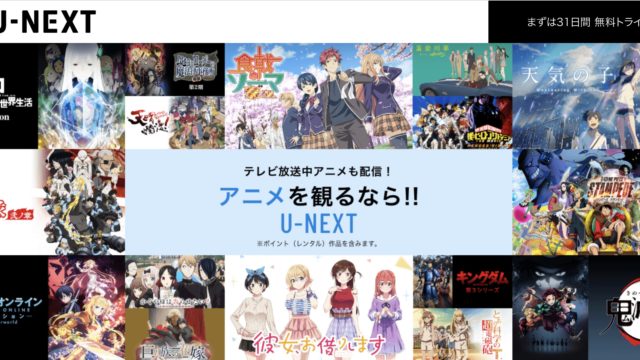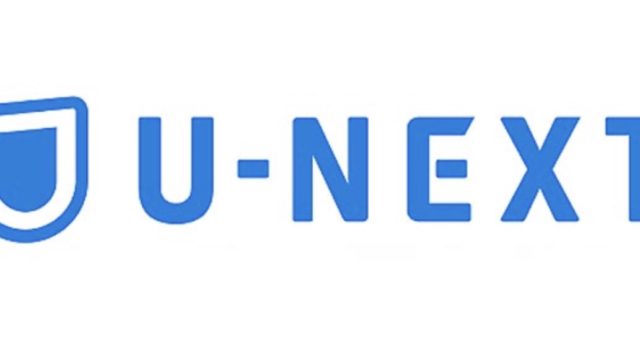[word_balloon id=”11″ size=”M” position=”L” name_position=”under_avatar” radius=”true” balloon=”talk” balloon_shadow=”true”]・U-NEXTを解約したいけどやり方が分からない
・解約の際の注意点ってあるのかな…。[/word_balloon]
このような疑問を解決していきます。
無料トライアルを完全無料で利用したい人、これまで続けてきたけど解約したい人に向けて、U-NEXTを解約する際の注意点や解約・退会方法を解説していきます。
※本記事の解約・退会方法は、画像付きで解説しています。
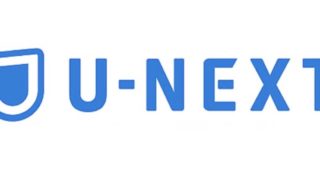
目次
U-NEXTを解約する際の注意点

U-NEXTを失敗せずに解約するために、注意点をしっかり理解しなければなりません。
注意点は以下の2つです。
①解約・退会の違いに注意
U-NEXTには解約の他にも、退会というものがあります。
「解約」と「退会」を説明すると以下のようになります。
解約:月額プラン・無料体験の削除
退会:アカウントの削除
解約について
U-NEXTを解約するということは、
「見放題・読み放題」サービス、ポイント付加を停止するということになります。
ちなみに無料トライアルを完全に無料で利用したいときは、期間中に”解約”をすれば大丈夫ですよ。
- 購入した映画を観ることが出来る
- 購入した書籍を読むことが出来る
- 余ったポイントを使うことが出来る
解約しても会員情報が残っているため、また利用したい場合は申し込むだけで大丈夫です。
※利用したくない月は解約して、利用したい月は申し込むなんてこともできます。
退会について
U-NEXTを退会するということは、アカウントを削除するということになります。
- ポイントが消滅してしまう
- 購入した映画・電子書籍が利用できなくなる
- また利用したいときは登録をしなければならない
今後、U-NEXTを利用するつもりがない場合は、”退会”しても良さそうですね。
②アプリからは解約できない
アプリからでは解約することができません。
そのため、ウェブで解約の手続きをしなければなりません。
解約方法について、下記で解説しています。
PCからU-NEXTを解約する方法
①U-NEXTにアクセス

>>U-NEXTにアクセス
②「設定・サポート」をクリック
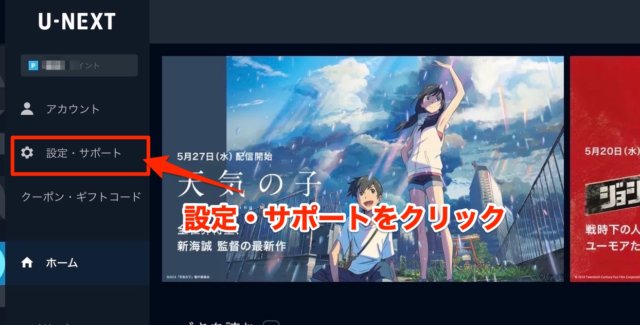
③「契約内容の確認・変更」をクリック
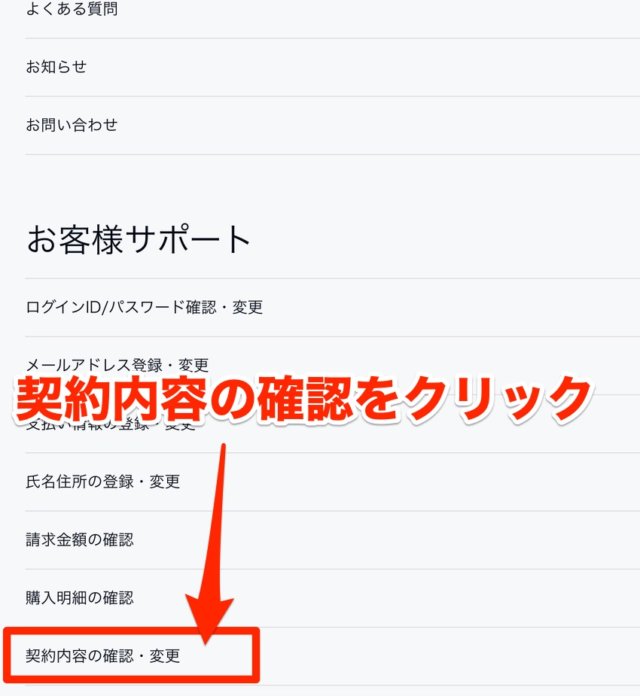
④「解約はこちら」をクリック
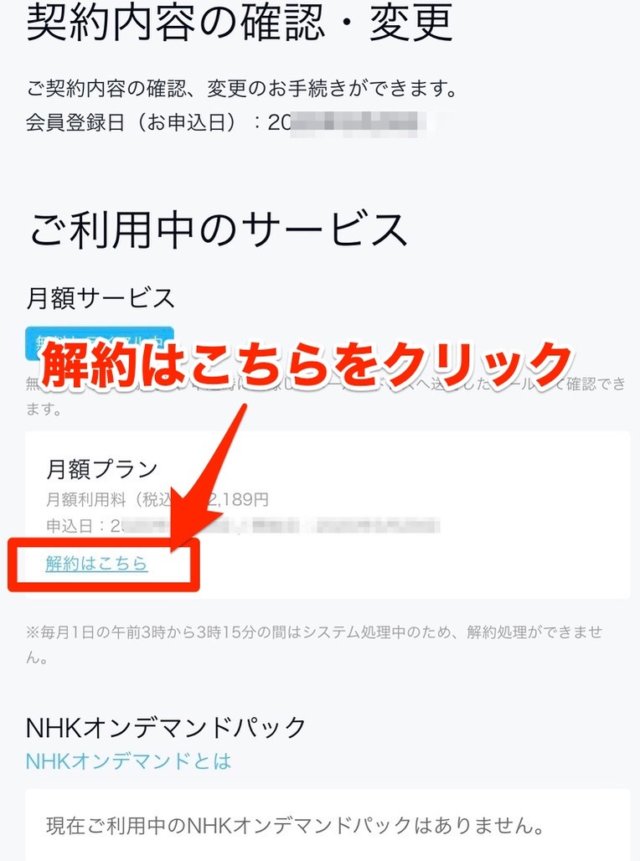
⑤「次へ」をクリック
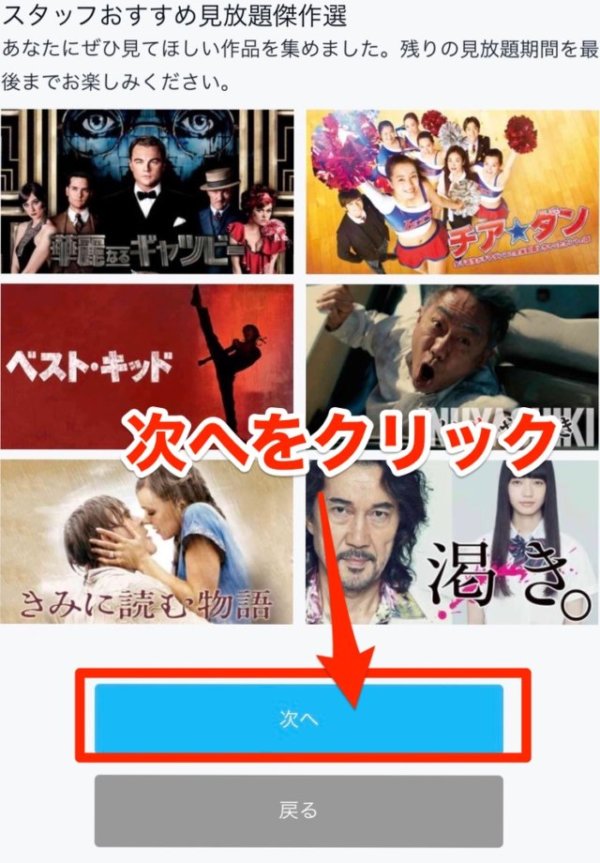
⑥アンケートに答える
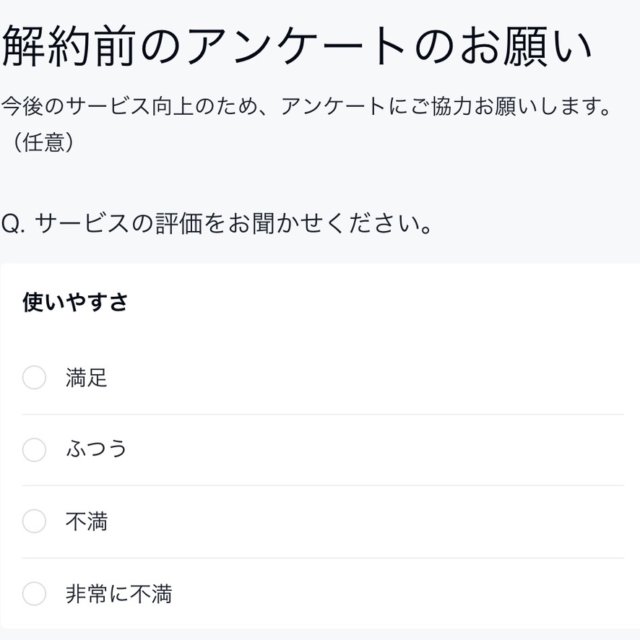
⑦「解約する」をクリック
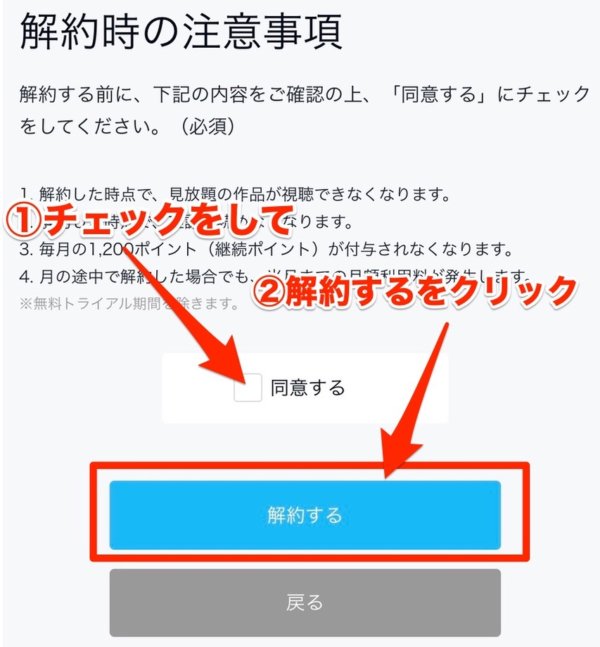
これで解約が完了です。
スマホからU-NEXTを解約する方法
①U-NEXTにアクセス

>>U-NEXTにアクセス
②「三」をクリック
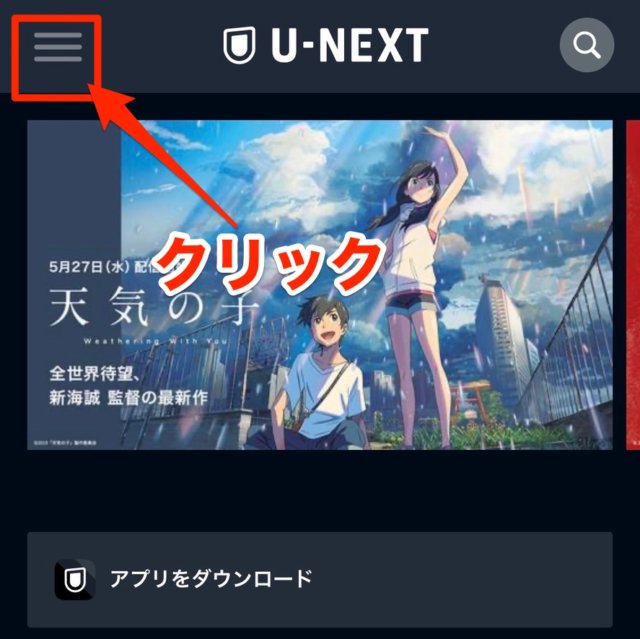
③「設定・サポート」をクリック
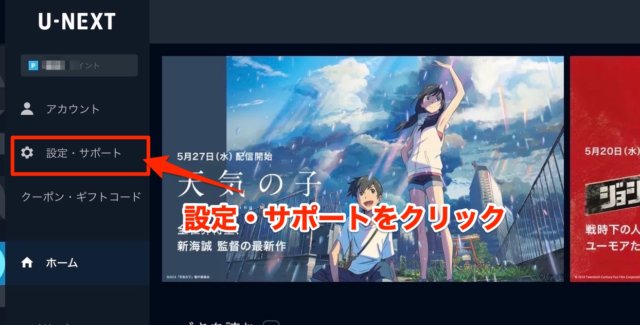
④「契約内容の確認・変更」をクリック
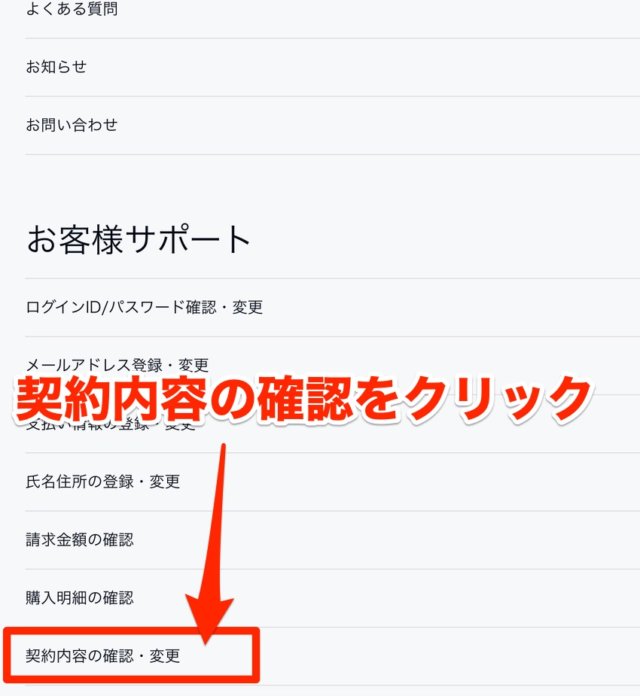
⑤「解約はこちら」をクリック
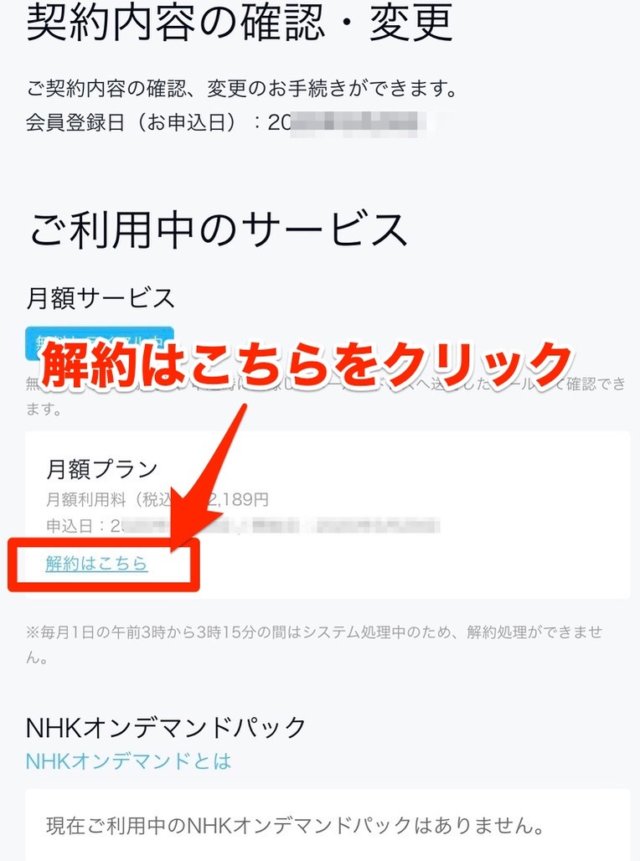
⑥「次へ」をクリック
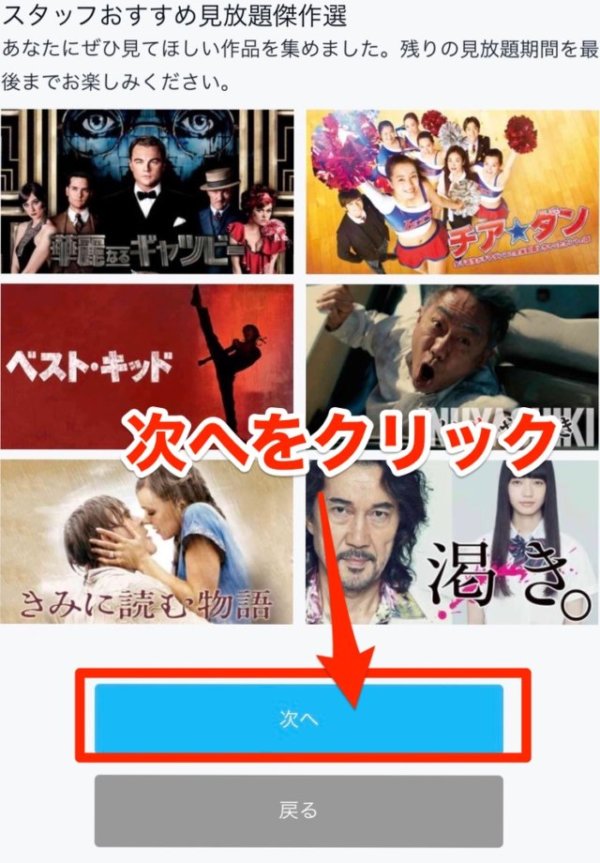
⑦アンケートに答える
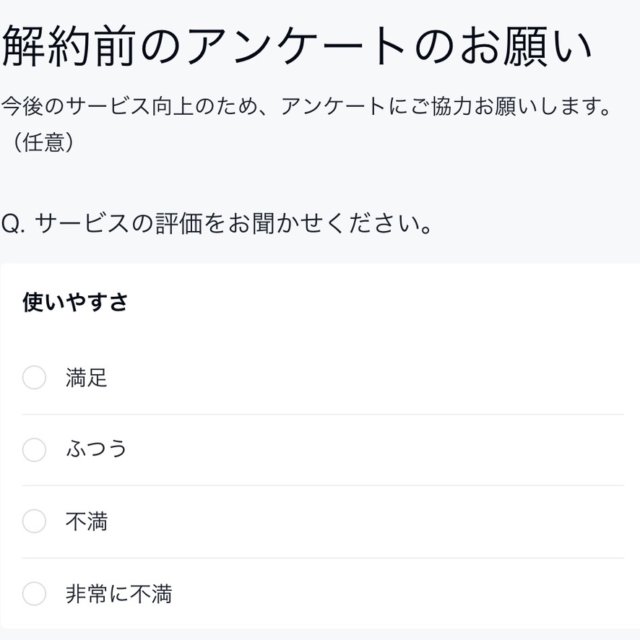
⑧「解約する」をクリック
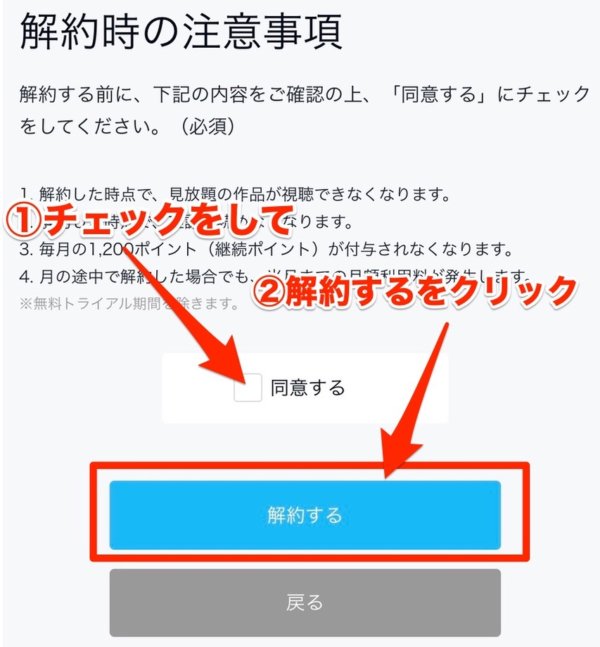
これで解約が完了です。
PCからU-NEXTを退会する方法
①U-NEXTにアクセス





まずはU-NEXTにアクセスします。
>>U-NEXTにアクセス
②「設定・サポート」をクリック
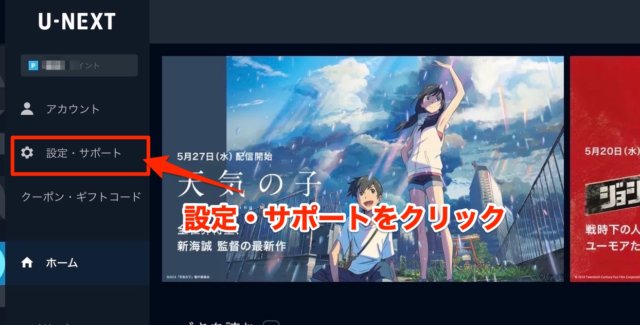
③「契約内容の確認・変更」をクリック
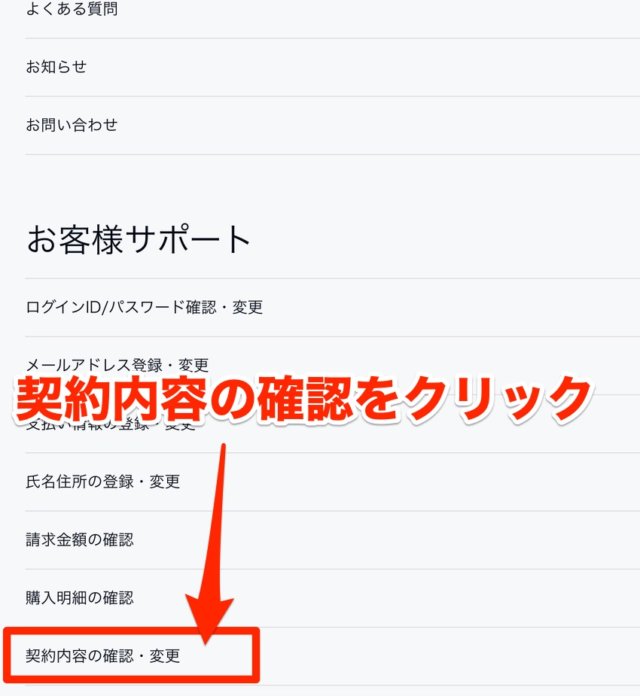
④登録解除の「こちら」をクリック
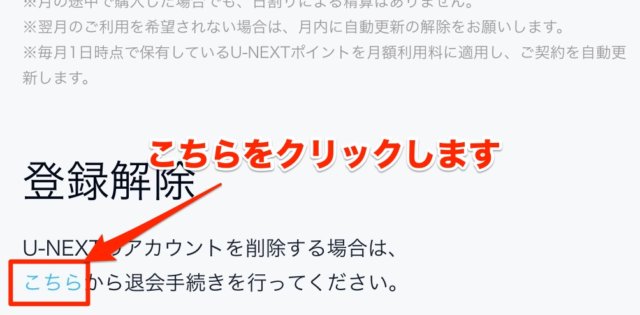
⑤「退会する」をクリック
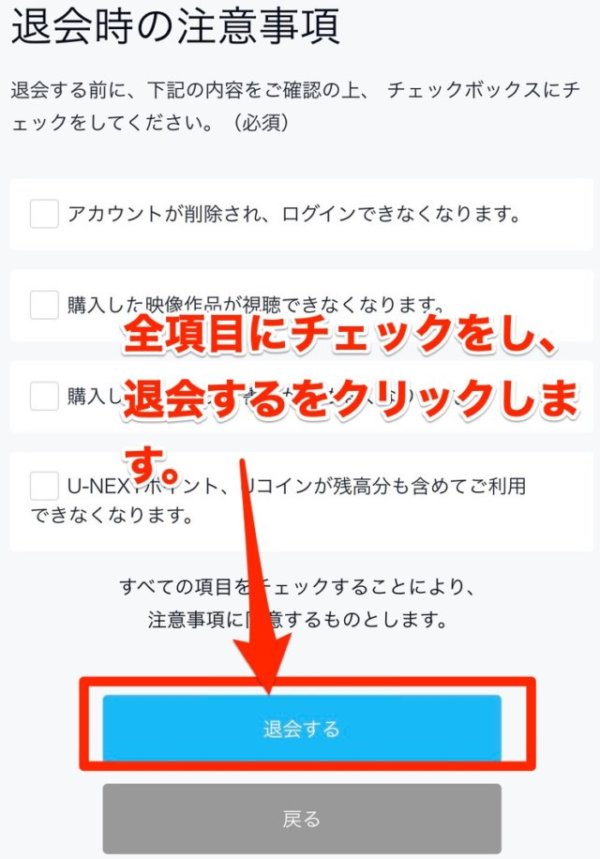
⑥「はい」をクリック
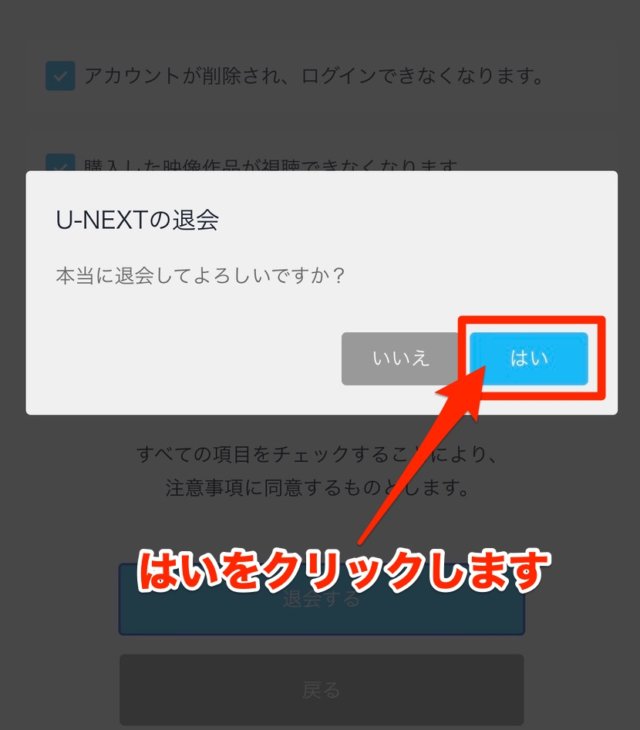
これで退会完了です。
スマホからU-NEXTを退会する方法
①U-NEXTにアクセス





まずはU-NEXTにアクセスします。
>>U-NEXTにアクセス
②「三」をクリック
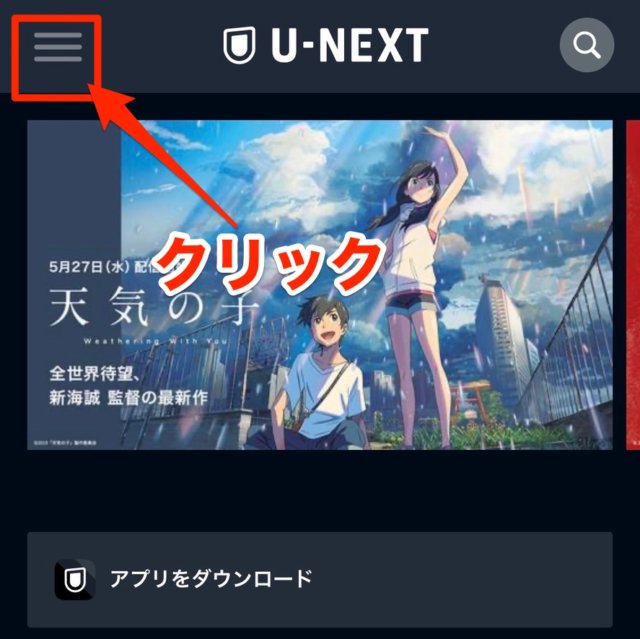
③「設定・サポート」をクリック
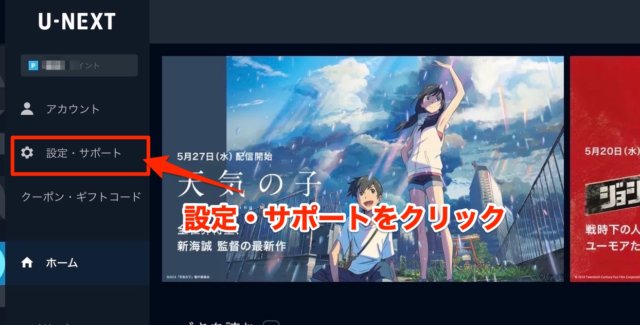
④「契約内容の確認・変更」をクリック
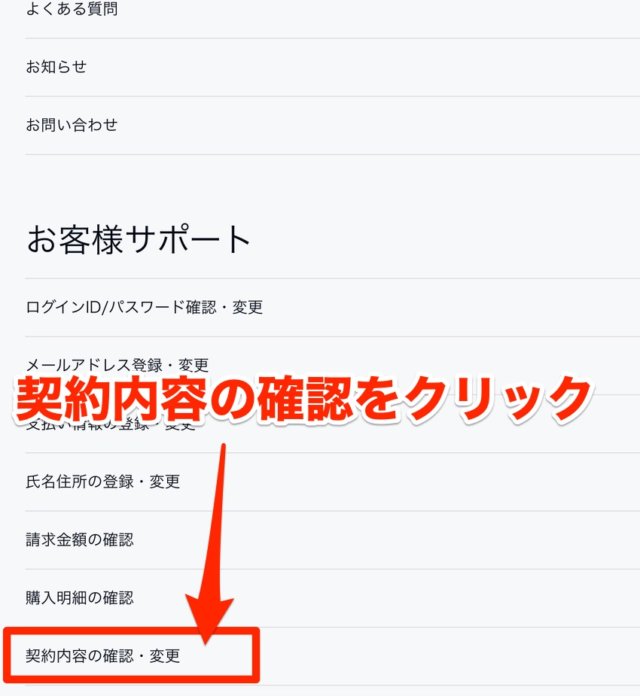
⑤登録解除の「こちら」をクリック
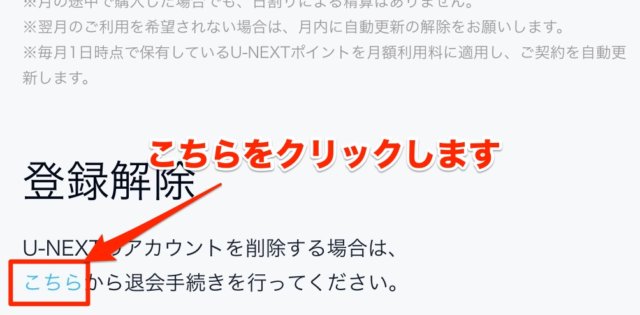
⑥「退会する」をクリック
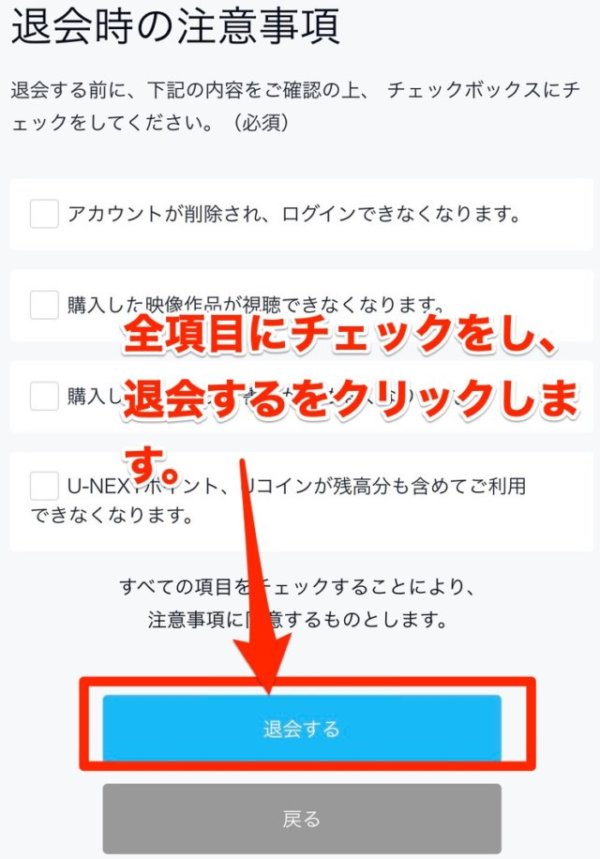
⑦「はい」をクリック
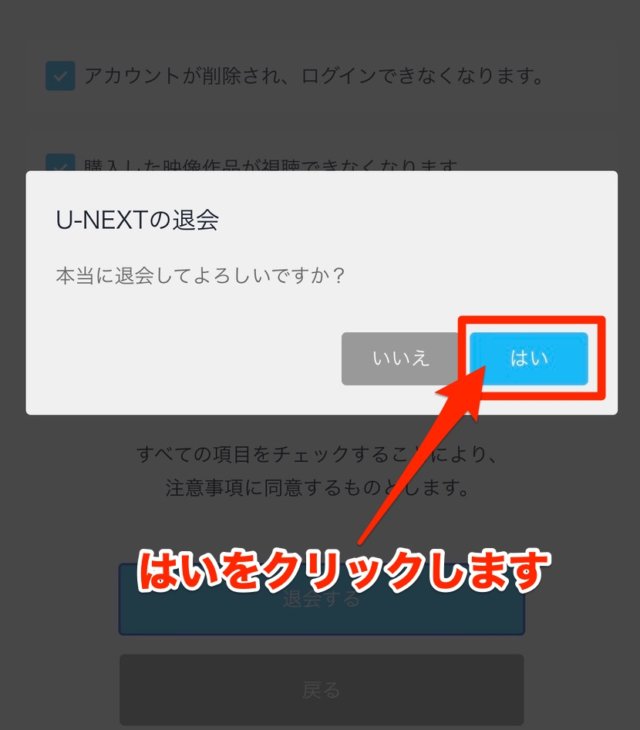
これで退会完了です。
まとめ:U-NEXTの解約と退会の違い・方法
本記事では、解約の際の注意点や解約・退会方法を解説しました。
解約:月額プラン・無料体験の削除
退会:アカウントの削除
無料トライアルを完全無料で利用したい場合は、無料期間中に”解約”すれば大丈夫です。
もしまだU-NEXTを利用したことがない人は、しっかりと解約・退会方法を知った上で、「無料トライアル」を始めてみましょう!
\今なら600円分のポイントが貰える‼︎/